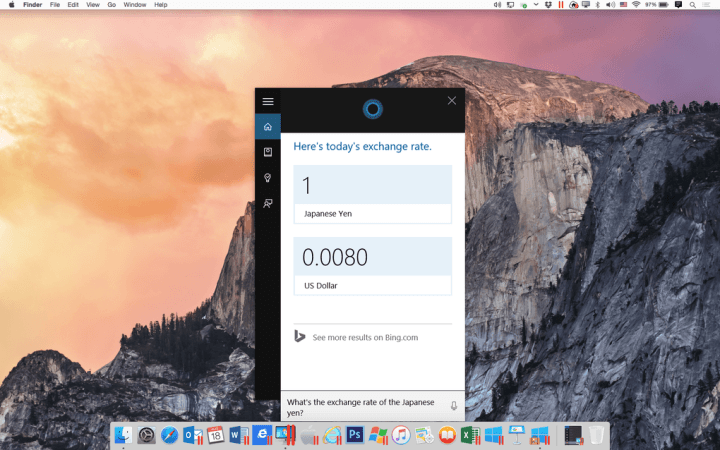द्वारा नितिनदेव:
विंडोज 10 में स्टार्ट मेन्यू के लिए वेबसाइट्स को कैसे पिन करें:- यदि आप ऐसे व्यक्ति हैं जो दैनिक आधार पर कुछ वेबसाइटों पर जाते हैं या उससे अधिक बार आते हैं, तो आप ब्राउज़र में एक ही URL टाइप करने से तंग आ सकते हैं। एक संभावित समाधान उन वेबसाइटों को बुकमार्क करना है जिन पर आप अक्सर जाते हैं। लेकिन आपके पास एक अधिक सुविधाजनक समाधान है। क्या होगा यदि आप वेबसाइटों को अपने विंडोज 10 के स्टार्ट मेन्यू में पिन कर सकते हैं? हाँ, आप किसी वेबसाइट को अपने प्रारंभ मेनू में पिन कर सकते हैं। लेकिन यह किसी ऐप या फोल्डर को स्टार्ट मेन्यू में पिन करने जितना आसान नहीं है। किसी ऐप या फोल्डर को स्टार्ट मेन्यू में पिन करने के लिए आपको केवल ऐप या फोल्डर पर राइट-क्लिक करना होगा। आपके पास राइट-क्लिक संदर्भ मेनू में इसे प्रारंभ मेनू पर पिन करने का विकल्प होगा। लेकिन यह तरीका किसी वेबसाइट पर काम नहीं करेगा। विंडोज 10 में मेनू शुरू करने के लिए वेबसाइटों को पिन करने का तरीका जानने के लिए आगे पढ़ें।
यह भी पढ़ें: – वेबसाइट का कीबोर्ड शॉर्टकट कैसे बनाएं
- सबसे पहले आपको अपने डेस्कटॉप पर वेबसाइट का शॉर्टकट बनाना होगा। डेस्कटॉप लॉन्च वेबसाइट पर एक शॉर्टकट बनाने के लिए जिसे आप अपने ब्राउज़र में स्टार्ट मेनू में पिन करना चाहते हैं। अब शॉर्टकट बनाने के लिए एड्रेस बार पर आइकन को डेस्कटॉप पर ड्रैग और ड्रॉप करें जैसा कि नीचे स्क्रीनशॉट में दिखाया गया है।
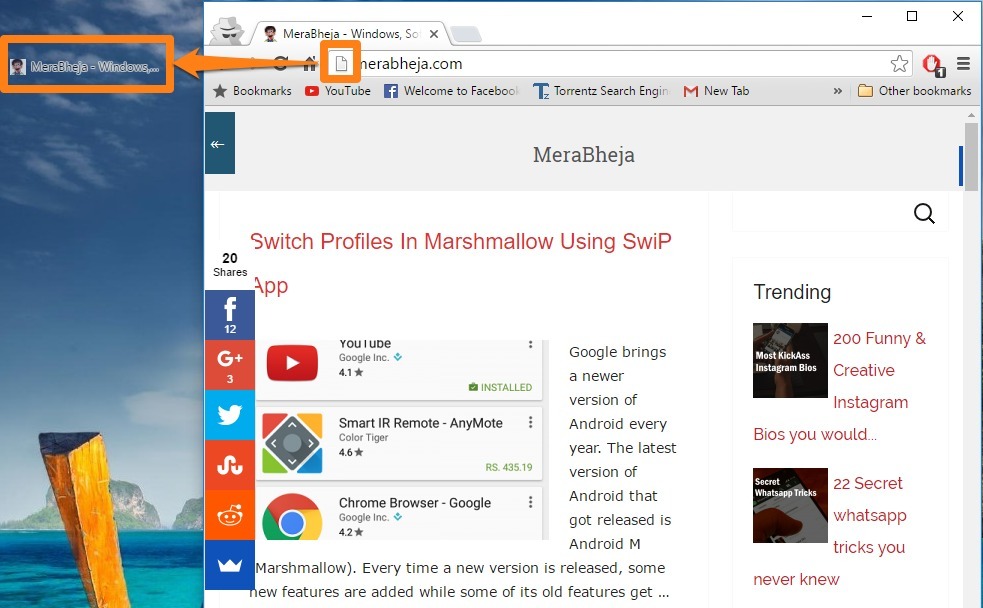
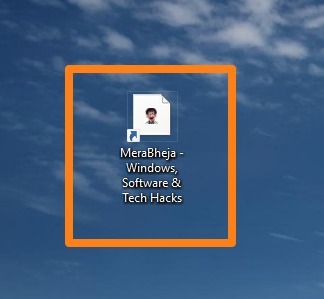
- डेस्कटॉप पर शॉर्टकट बनाने के बाद एक साथ दबाएं खिड़की तथा आर खोलने की चाबियां Daud कमांड बॉक्स। अब टाइप करें खोल: कार्यक्रम और दबाएं दर्ज चाभी। यह खुल जाएगा कार्यक्रमों के अंतर्गत स्थित फ़ोल्डर शुरुआत की सूची.
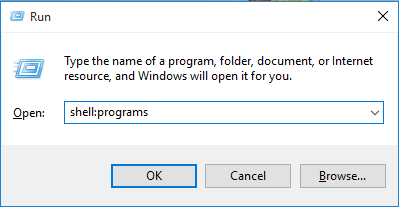
- अब उस शॉर्टकट को कॉपी और पेस्ट करें जो आपने पहले ही बनाया है कार्यक्रमों फ़ोल्डर।
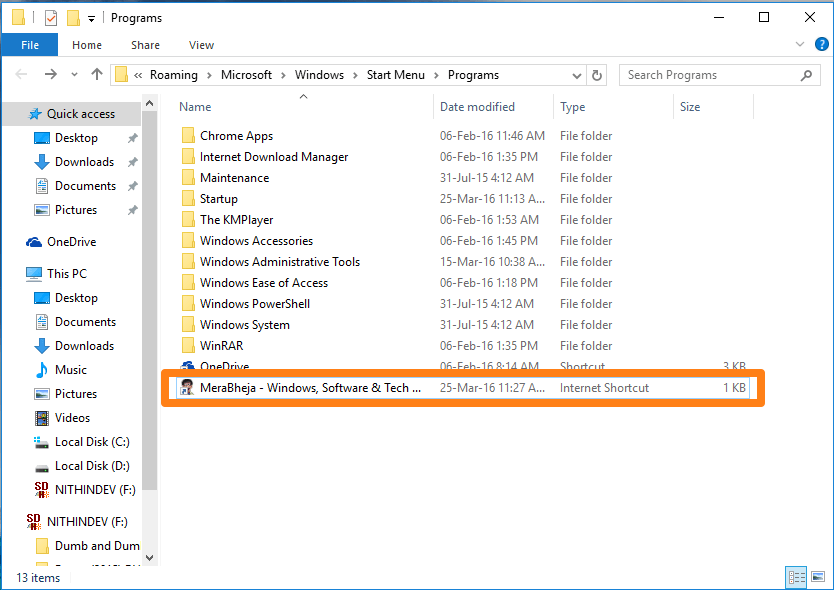
- आप शॉर्टकट के तहत पा सकते हैं में सभी ऐप्स शुरुआत की सूची। स्टार्ट मेन्यू के तहत वेबसाइट को टाइल के रूप में जोड़ने के लिए, शॉर्टकट पर राइट-क्लिक करें और पर क्लिक करें click शुरू करने के लिए दबाए.
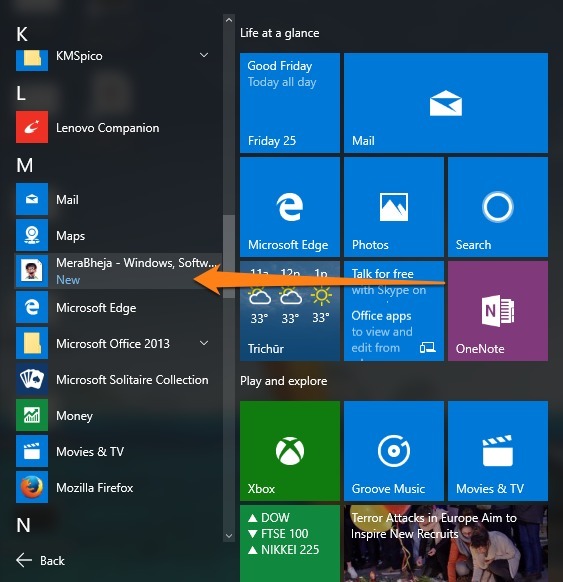
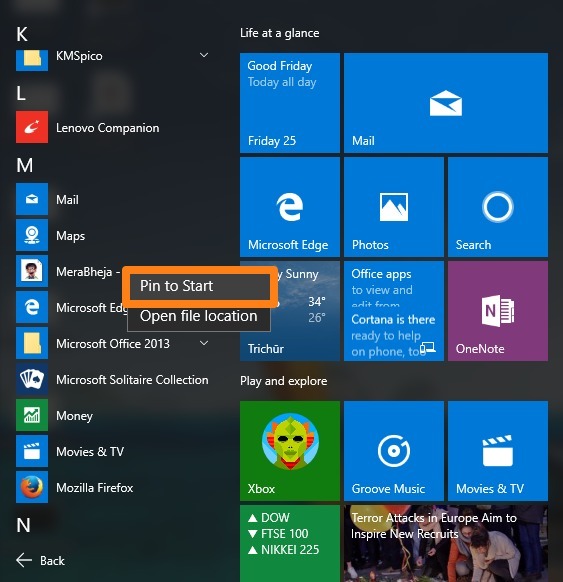
अब आप अपने प्रारंभ मेनू में वेबसाइट के शॉर्टकट को टाइल के रूप में देख सकते हैं।

आप अपने प्रारंभ मेनू में टाइल को कहीं भी ले जा सकते हैं। वेबसाइट को स्टार्ट मेन्यू में पिन करके आप स्टार्ट मेन्यू से ही अपनी पसंदीदा वेबसाइटों तक आसानी से पहुंच सकते हैं। अब आपको पहले ब्राउज़र लॉन्च करने की आवश्यकता नहीं है। आप स्टार्ट मेन्यू से सीधे वेबसाइट खोल सकते हैं। यह ट्रिक बहुत समय बचाती है। यदि आपने पाया है कि किसी विशेष वेबसाइट की अब आवश्यकता नहीं है तो आप इसे स्टार्ट मेनू से आसानी से हटा सकते हैं। उसके लिए, बस स्टार्ट मेन्यू में टाइल पर राइट-क्लिक करें और पर क्लिक करें शुरू से खारिज करो.
आशा है कि लेख मददगार था।